怎么修饰3D文字和应用?Photoshop文字特效教程
时间:2017年02月10日 01:51评论:0
步骤10 – 添加阴影
现在,我们通过添加光线和阴影来给图像添加更多的细节。按照下列步骤做。创建文本的选 区。为了做到这一点,要按住Ctrl键点击图层面板上的图层缩略图。在3D文字层下方创建一个新层,然后用黑色填充所选区域(图 13)。

图 13
步骤11 – 处理阴影
在一个新层上,选择滤镜>模糊>高斯模糊,然后应用一个轻微的模糊来创建阴影(图 14)。
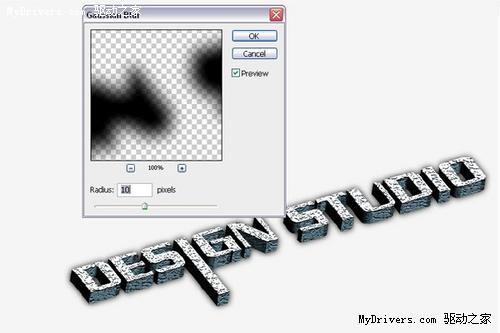
图 14
步骤12 – 调整阴影
现在,我们将使用涂抹工具涂抹文本中心顶部和底部的阴影,使其隐藏。选择涂抹工具,然后按下图设置画 笔(图 15):
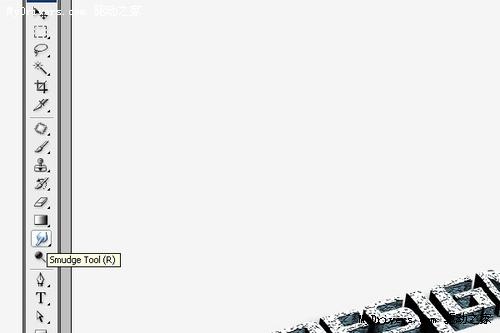
图 15
笔刷尺寸:100像素
模式:正常
强度:50%(见图 16)

图 16
步骤13 – 完成图像
这就是你涂抹之后的阴影效果。(图 17)

图 17









